X
Questo articolo è stato scritto in collaborazione con il nostro team di editor e ricercatori esperti che ne hanno approvato accuratezza ed esaustività.
Il Content Management Team di wikiHow controlla con cura il lavoro dello staff di redattori per assicurarsi che ogni articolo incontri i nostri standard di qualità.
Questo articolo è stato visualizzato 3 908 volte
Questo articolo spiega come salvare una e-mail ricevuta su Microsoft Outlook convertendola in un file PDF su Windows o macOS.
Passaggi
Metodo 1
Metodo 1 di 2:
Windows
-
1Apri Microsoft Outlook. Apri il menu "Start", clicca su "Tutte le Applicazioni," espandi "Microsoft Office" e seleziona "Microsoft Outlook".
-
2Clicca sul messaggio che vuoi salvare come PDF. La e-mail verrà aperta nel pannello di lettura.
-
3Clicca sul menu File. Si trova in alto a sinistra.
-
4Clicca su Stampa. Si trova nella colonna sul lato sinistro dello schermo.
-
5Clicca sul menu a discesa nella sezione "Stampante". Apparirà una lista di stampanti e altre opzioni.
-
6Clicca su Microsoft Print to PDF. In questo modo Outlook riceverà il comando di "stampare" il messaggio come PDF.
-
7Clicca su Stampa. L'icona raffigura una stampante e si trova nella sezione "Stampa". Si aprirà in questo modo una finestra intitolata "Salva output di stampa con nome".
-
8Apri la cartella in cui desideri salvare il file.
-
9Dai un nome al file. Digitalo nella casella "Nome file", che si trova in fondo alla finestra.
-
10Clicca su Salva. La e-mail verrà così salvata come file PDF nella cartella selezionata.Pubblicità
Metodo 2
Metodo 2 di 2:
macOS
-
1Apri Microsoft Outlook sul Mac. Si trova solitamente nella cartella "Applicazioni" e nel Launchpad.
-
2Clicca sul messaggio che desideri stampare. La e-mail verrà aperta nel pannello di lettura.
-
3Clicca sul menu intitolato File. Si trova in alto a sinistra.
-
4Clicca su Stampa. Si aprirà in questo modo la finestra di configurazione per la stampa [1] .
-
5Clicca sul menu a discesa intitolato "PDF". Si trova in fondo a sinistra.
-
6Seleziona Salva come PDF.
-
7Dai un nome al file. Digitalo nel campo "Nome file" [2] .
-
8Seleziona un'ubicazione per salvare il file. Per farlo, clicca sulla freccetta accanto al campo "Salva come", quindi cerca la cartella desiderata.
-
9Clicca su Salva. Il file verrà in questo modo salvato nella cartella selezionata.Pubblicità
Riferimenti
Informazioni su questo wikiHow
Pubblicità
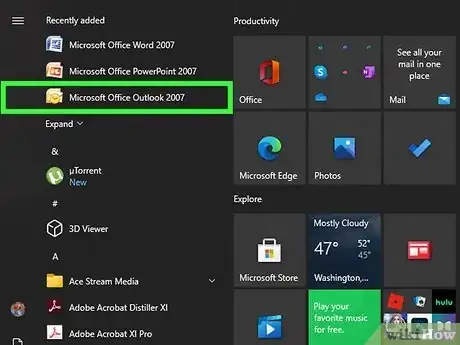
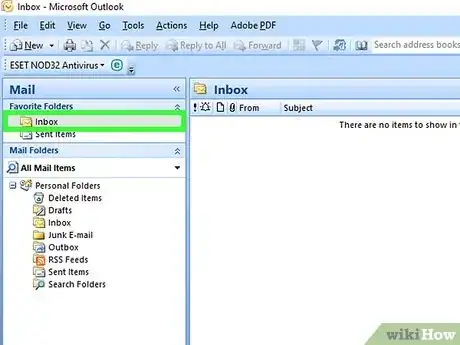
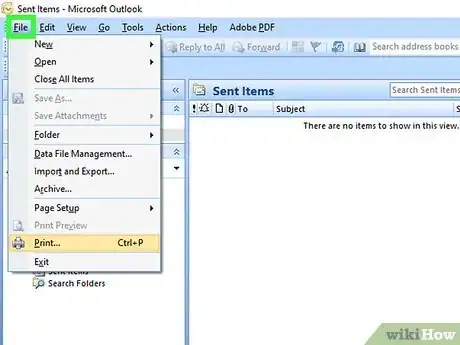
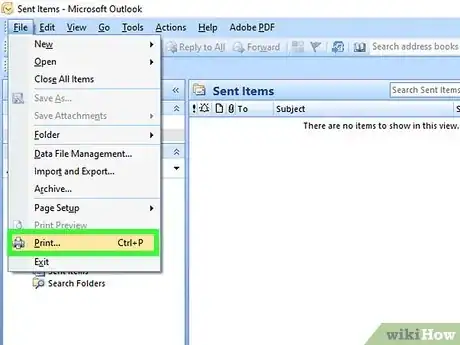
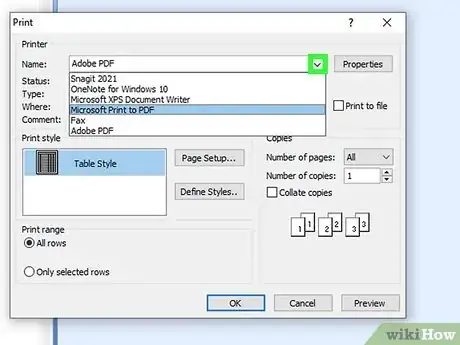

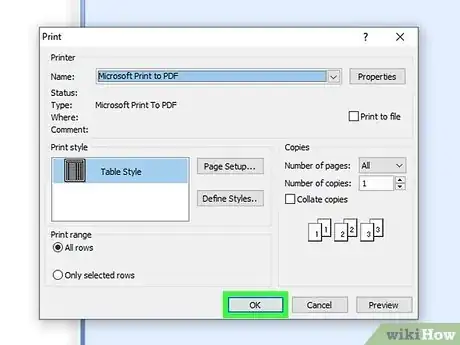
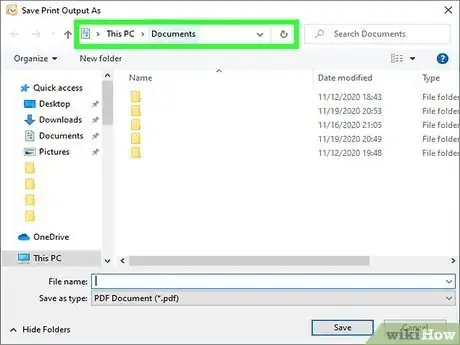
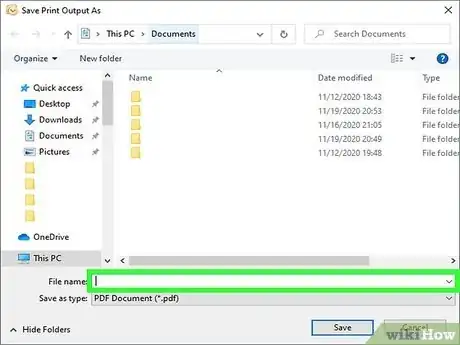
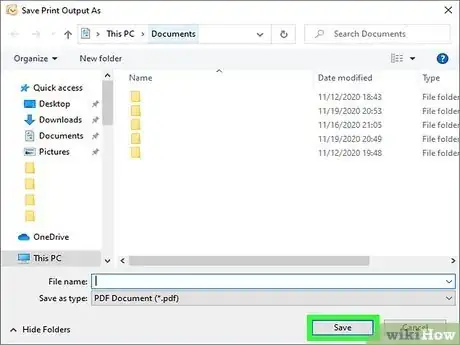
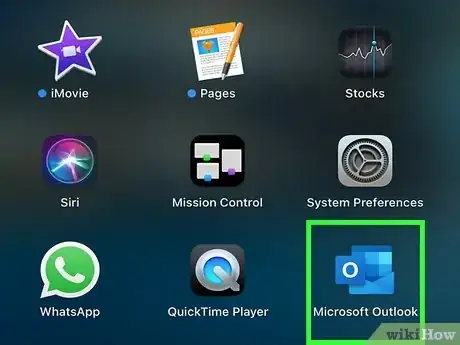
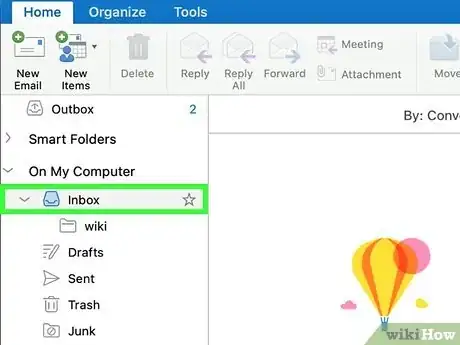
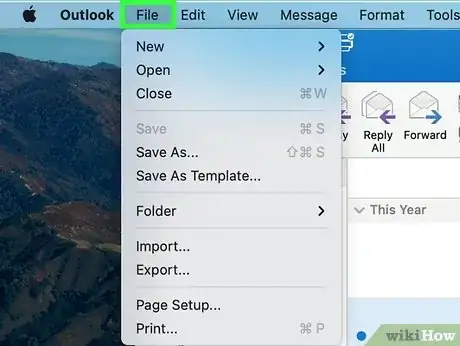
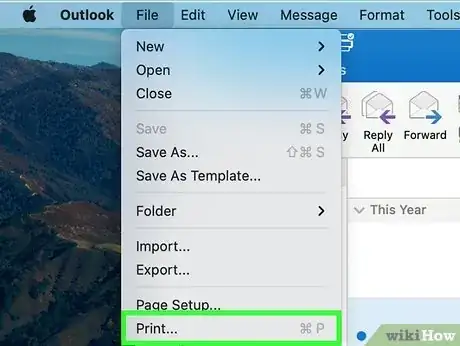
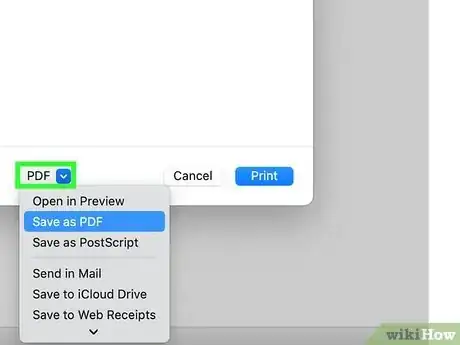
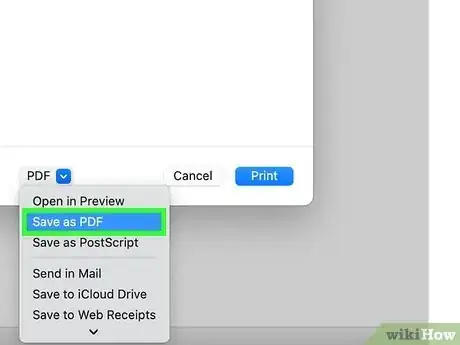
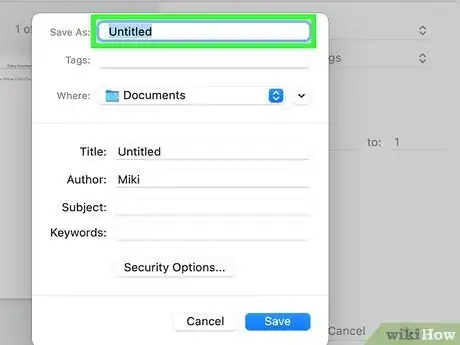
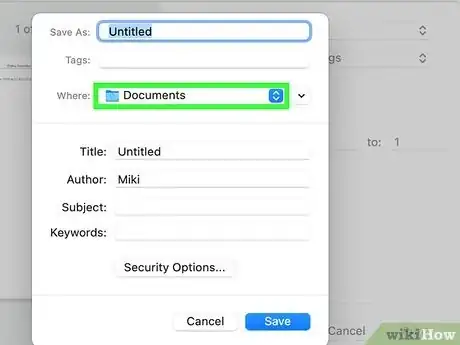
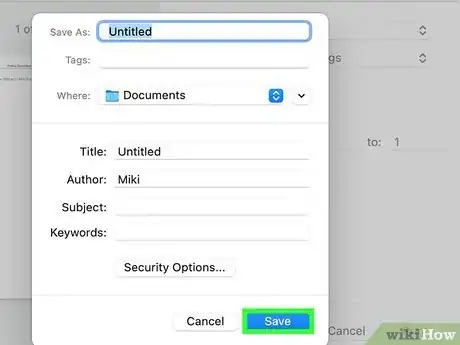



















Il Content Management Team di wikiHow controlla con cura il lavoro dello staff di redattori per assicurarsi che ogni articolo incontri i nostri standard di qualità. Questo articolo è stato visualizzato 3 908 volte